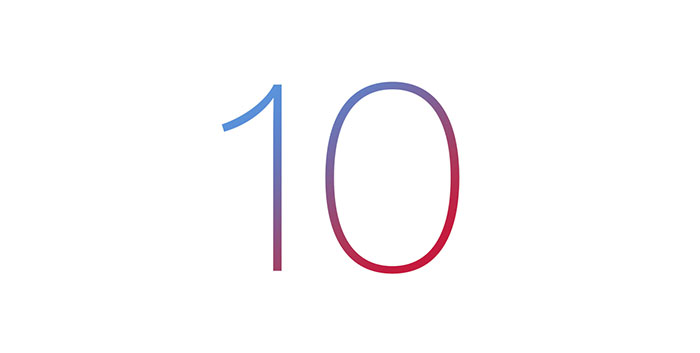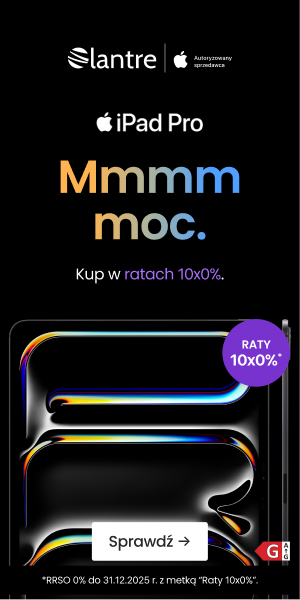Aktualizacja: iOS 10 jest już dostępny!
Już we wtorek premiera iOS 10 – najnowszego mobilnego systemu operacyjnego z Cupertino, który da nowe życie Twojemu iPhonowi lub iPadowi. Przeczytaj dokładnie nasz poradnik, żeby dobrze przygotować się do instalacji finalnej wersji iOS 10.
Przed instalacją sprawdź wszystkie najważniejsze funkcje iOS 10 i zobacz:
- Porównanie szybkości iOS 10 vs. iOS 9 na wszystkich iPhone’ach
- iOS 10: test baterii na wszystkich iPhone’ach (wideo)
- iOS 10: pierwsze wrażenia i galeria screenów
1. Kiedy dokładnie będzie dostępny iOS 10?
iOS 10 będzie dostępny we wtorek, 13 września.
Apple zazwyczaj udostępnia nowe OS-y o godzinie 10:00 czasu lokalnego w Cupertino, czyli o 19:00 czasu polskiego. Ostatnio jednak nowe bery ukazywały się kila/kilkanaście minut przed 19:00, więc jest szansa, że iOS 10 też pojawi się trochę wcześniej.
W pierwszych minutach/godzinach serwery Apple mogą być przeciążone, więc możliwe jest, że uda Ci się dokonać aktualizacji dopiero po dłuższej chwili.
2. Które urządzenia są kompatybilne z iOS 10?
iOS 10 będzie działał na:
- iPhonie 5, 5c, 5s, 6, 6 Plus, 6s, 6s Plus, SE
- iPadzie 4
- iPadzie Air 1, 2
- iPadzie Pro 9,7″, 12,9″
- iPadzie mini 2, 3, 4
- iPodzie touch 6-tej generacji
Oczywiście iPhone 7 i iPhone 7 Plus, które pojawią się w sklepach już w piątek, również będą działały na iOS 10.
3. Przed instalacją
Zanim zainstalujesz iOS 10, koniecznie zrób kopię zapasową całego urządzenia.
- Archiwizacja w iCloud
Nawet, jeśli masz włączony automatyczny backup do iCloud (Archiwum iCloud), warto zrobić kopię zapasową tuż przed aktualizacją: Ustawienia -> iCloud -> Archiwum -> Archiwizuj teraz.
- Archiwizacja na komputerze
Oprócz backupu w chmurze, warto zrobić też szyfrowana kopię zapasową na komputerze. W tym celu:
a) podłącz urządzenie do komputera;
b) uruchom iTunes;
c) idź do: iPhone/iPad/iPod touch -> Podsumowanie -> Kopie zapasowe -> Archiwizuj automatycznie;
d) wybierz “Ten komputer” -> “Archiwizuj teraz”.
Po wykonaniu kopii zapasowej możesz wrócić do automatycznego archiwizowania w iCloud: Archiwizuj automatycznie -> iCloud.
Zanim iOS 10 będzie dostępny do pobrania, sprawdź też, czy na pewno korzystasz z najnowszej wersji iOS, czyli aktualnie iOS 9.3.5 (Ustawienia -> Ogólne -> Uaktualnienia). Jeśli nie, zaktualizuj do wersji 9.3.5 – to powinno zapewnić bezproblemową i szybszą aktualizację do iOS 10.
Z tych samych względów upewnij się też, że używasz najnowszej wersji iTunes – 12.4.3 (jeśli będziesz aktualizować przez iTunes).
4. A co z jailbreakiem?
Jeśli używasz “uwolnionego” urządzenia, aktualizacja do iOS 10 oczywiście usunie jailbreak.
Choć jailbreak dla iOS 10 już istnieje, to działa on tylko na starszych, 32-bitowych urządzeniach i nie jest dostępny publicznie (autor, iH8sn0w, nie poinformował, czy go udostępni).
Najbardziej znana obecnie grupa hakerska – Pangu Team, ma już podobno jailbrak dla iOS 10, ale nie wiadomo, czy działa on na wszystkich urządzeniach, ani kiedy zostanie udostępniony publicznie.
5. Czy wszystkie moje aplikacje będą działać pod iOS 10?
Choć iOS 10 jest dostępny dla deweloperów już od czerwca i większość z nich przygotowała już kompatybilną z nowym OSem wersję swojej aplikacji, prawdopodobnie znajdą się tacy, którzy nie zdążyli z aktualizacją i ich aplikacje nie będą działały pod iOS 10 już w dniu jego premiery.
Dlatego jeśli jest aplikacja, z której musisz korzystać nieprzerwanie, wstrzymaj się z jej aktualizacją do momentu, aż zostanie ona zaktualizowana pod iOS 10.
Jeszcze przed zrobieniem kopii zapasowej urządzenia (przez aktualizacją), otwórz App Store i w zakładce Uaktualnienia sprawdź, czy wszystkie aplikacje są zaktualizowane do najnowszych wersji.
6. Jak pobrać/zainstalować nowy iOS
iOS 10 będzie można zainstalować na trzy sposoby:
1) bezpośrednio z urządzenia: poprzez tzw. OTA (over the air) update, wchodząc w Ustawienia -> Ogólne -> Uaktualnienia -> Zainstaluj.
2) przez iTunes (automatycznie): podłączając urządzenie do komputera (Mac lub Windows) i uruchamiając iTunes. Program sam powiadomi nas o dostępności nowego iOS i możliwości pobrania i zainstalowania go. Jedyne, co trzeba zrobić, to wyrazić zgodę na aktualizację.
Przy tej metodzie iTunes sam stworzy kopię zapasową naszego urządzenia przed rozpoczęciem aktualizacji.
3) poprzez iTunes (ręcznie): jeśli powyższe dwie metody z jakichś powodów zawiodły, możesz pobrać plik z aktualizacją z serwerów Apple (linki znajdziesz poniżej), a następnie zainstalować iOS 10 manualnie w iTunes:
a) pobierz plik odpowiedni dla Twojego urządzenia;
b) uruchom iTunes;
c) program poinformuje Cię o dostępności aktualizacji
d) trzymając wciśnięty przycisk option/alt kliknij w przycisk “Aktualizuj” (Update) i wskaż pobrany przed chwilą plik z aktualizacją
e) potwierdź i iTunes rozpocznie uaktualnianie Twojego urządzenia do iOS 10.
Powodzenia!
7. Po aktualizacji
Po skończeniu aktualizacji, na Twoim urządzeniu wyświetli się ekran powitalny (“Hello” w różnych językach). System poprosi Cię o wybranie języka, połączenie się z Wi-Fi, hasło do iCloud (Twoje Apple ID), wybór kilku dodatkowych ustawień i zapyta, z której kopii zapasowej odtworzyć stan urządzenia sprzed aktualizacji. Zdecyduj, czy wolisz odtworzyć backup z komputera, czy z iCloud i po chwili Twój iPhone/iPad/iPod touch będzie gotowy do akcji.
Więcej o iOS 10:
- Tydzień z iOS 10
- Jeden szczegół, w którym iPhone OS 1 był lepszy niż iOS 10
- Wszystkie nowe emotikony w iOS 10
- iOS 10: przycisk wł./wył. transmisję danych przez sieć komórkową trafi do centrum sterowania?
- iOS 10: tryb nocny aktywowany w kolejnych aplikacjach
- iOS 10 pozwala jedynie ukryć i „dezaktywować” aplikacje systemowe, nie skasować je
ThinkApple Podcast: posłuchaj, co myślimy o iPhonie 7 i innych nowościach od Apple.
Podłącz się do ThinkApple na Twitterze lub Facebooku żeby nie przegapić żadnych informacji o iOS 10.
Linki do pobrania aktualizacji (pliki IPSW):
- 12.9-inch iPad Pro (WiFi)
- 12.9-inch iPad Pro (Cellular)
- 9.7-inch iPad Pro (WiFi)
- 9.7-inch iPad Pro (Cellular)
- iPad Air 2 (6th generation WiFi)
- iPad Air 2 (6th generation Cellular)
- iPad Air (5th generation WiFi + Cellular)
- iPad Air (5th generation WiFi)
- iPad Air (5th generation CDMA)
- iPad (4th generation CDMA)
- iPad (4th generation GSM)
- iPad (4th generation WiFi)
- iPad mini 2 (WiFi + Cellular)
- iPad mini 2 (WiFi)
- iPad mini 2 (CDMA)
- iPad mini 3 (China)
- iPad mini 3 (WiFi)
- iPad mini 3 (Cellular)
- iPad mini 4 (WiFi)
- iPad mini 4 (Cellular)
- iPhone 5 (CDMA)
- iPhone 5 (GSM)
- iPhone 5c (CDMA)
- iPhone 5c (GSM)
- iPhone 5s (CDMA)
- iPhone 5s (GSM)
- iPhone 6
- iPhone 6 Plus
- iPhone 6s
- iPhone 6s Plus
- iPhone 7
- iPhone 7 Plus
- iPhone SE
- iPod touch (6th-generation)